Ein Laptop ist eine ausgefeilte Technik, die eine ordnungsgemäße Verwendung und Pflege erfordert. Trotz aller Regeln kann die Maschine plötzlich ausfallen. Daher sollten Benutzer wissen, wie sie den Laptop im Falle einer Fehlfunktion unabhängig auf Funktionsfähigkeit überprüfen können.
Die Notwendigkeit der Überprüfung
Es ist notwendig, mindestens einmal im Monat einen Gesundheitscheck eines Laptops zu Hause durchzuführen. Sie können unabhängig:
- Testen Sie den Betrieb des RAM.
- Bestimmen Sie die Funktionalität der Festplatte.
- Geräte diagnostizieren;
- Software- oder Systemfehler erkennen.
System Tools überprüfen
Sie können die Leistung des Systems, seiner Komponenten und installierten Geräte mit integrierten Programmen testen und unabhängig voneinander installieren.
Windows Vista 7 und 8
In Windows Vista 7 und 8 ist ein Dienstprogramm vorinstalliert, mit dem Sie Systemstörungen feststellen können. Dazu benötigen Sie:
- Geben Sie im Startmenü den Befehl in die Suchzeile ein: sfc / scannow;
- Drücken Sie Enter;
- RMB-Aufruf Eigenschaften und wählen Sie "Als Administrator ausführen";
- In dem sich öffnenden Fenster wird der Diagnosefortschritt angezeigt.
- Schließen Sie das Fenster erst, wenn das Dienstprogramm beendet ist.
- Nach Abschluss des Tests wird eine Systemmeldung mit den Ergebnissen angezeigt.
Windows 8 und 10
Vor dem Ausführen des Dienstprogramms zur Fehlerbehebung müssen Benutzer von Windows 8 und 10 das DISM-System ausführen:
- Geben Sie in die Befehlszeile ein: DISM.exe / Online / Cleanup-Image / Restorehealth;
- Drücken Sie Enter;
- Warten Sie, bis der Befehl abgeschlossen ist.
Führen Sie als Nächstes das Dienstprogramm zur Fehlerbehebung aus:
- Geben Sie an der Eingabeaufforderung Folgendes ein: sfc / scannow;
- Drücken Sie Enter;
- RMB-Aufruf Eigenschaften und wählen Sie "Als Administrator ausführen";
- Wenn das System nach einem Passwort fragt, geben Sie es ein und klicken Sie auf "Zulassen".
- In dem angezeigten Fenster wird der Scan-Fortschritt angezeigt.
- Schließen Sie das Fenster erst, wenn das Dienstprogramm beendet ist.
- Nach Abschluss des Tests zeigt das System Ergebnismeldungen an.
- Wenn die Ergebnisse nicht angezeigt werden, finden Sie sie in der Zeitschrift CBS.Log.
Universeller Weg
Es gibt eine Methode, mit der Sie unabhängig von der Windows-Version eine Diagnose durchführen können. Um zu überprüfen, benötigen Sie:
- Melden Sie sich bei Arbeitsplatz an
- Wählen Sie einen Datenträger zur Überprüfung aus und geben Sie seine Eigenschaften ein.
- Öffnen Sie im angezeigten Fenster die Registerkarte "Service" und klicken Sie auf "Scan durchführen".
- Aktivieren Sie die Kontrollkästchen in leeren Zellen und klicken Sie auf "Ausführen".
- Klicken Sie im angezeigten Fenster auf "Scan-Zeitplan" und wählen Sie "Beim nächsten Start".
- Starten Sie den Computer neu.
- Die Überprüfung wird beim Start automatisch gestartet.
- Nach Abschluss der Diagnose liefert das System Ergebnisse.
Mögliche Ursachen für eine Fehlfunktion des Laptops
Eine Laptop-Fehlfunktion kann Software, Hardware oder gemischt sein. Im ersten Fall gibt es Probleme mit dem System, Systemdateien, Programmen, im zweiten - mit der Hardware selbst, im dritten - mit beiden. Mögliche Fehlfunktionen:
- Systematische Popups mit Systemfehlern und Viren werden angezeigt.
- falsch installierte Treiber;
- beschädigte Dateien;
- Festplatte ist beschädigt;
- RAM außer Betrieb;
- beschädigte BGA-Chips;
- der Bildschirm ist kaputt;
- Netzteile funktionieren nicht.
Diagnose des Direktzugriffsspeichers und Identifizierung von Fehlern
Die RAM-Diagnose kann mit dem vorinstallierten Dienstprogramm oder Free memtest86 + durchgeführt werden.
Methode 1
Verfahren:
- Es gibt zwei Möglichkeiten, den Start eines Dienstprogramms zu finden: über das Startmenü oder durch Eingabe eines Namens in die Suchleiste.
- Wir gehen zum Menü "Start", wählen "System und Sicherheit", wählen "Administration" und klicken auf den Punkt "Speicherdiagnose".
- Geben Sie den Ausdruck "Windows Memory Checker" in die Suchmaschine ein und wählen Sie das gefundene Ergebnis aus.
- Wählen Sie im angezeigten Fenster die bevorzugte Option zum Starten des Scans aus und klicken Sie auf OK.
- Nach dem Start des Systems wird das RAM-Modul automatisch getestet.
- Während des Tests können Sie die Diagnoseeinstellungen durch Drücken von F1 ändern.
- Sie können drei Parameter ändern: Art des Tests, ob der Cache verwendet werden soll oder nicht, Anzahl der Testdurchläufe.
- Am Ende des Tests sollte der Laptop automatisch neu gestartet werden und nach dem Start das Diagnoseergebnis anzeigen.
- Wenn das Testergebnis nicht angezeigt wird, kann es in den "Windows-Protokollen" im Abschnitt "System" angezeigt werden.
Methode 2
Sie können den RAM überprüfen, indem Sie das kostenlose Programm memtest86 + von der offiziellen Website herunterladen. Nach dem Herunterladen müssen Sie ein Flash- oder CD-Image erstellen. Sie können das Dienstprogramm dann ausführen, indem Sie die Daten aus dem Image entpacken oder direkt über das BIOS starten. Während des Tests wird auf dem Bildschirm Folgendes angezeigt:
- Prozessinformationen;
- die maximal mögliche Geschwindigkeit des RAM-Moduls und seine Lautstärke;
- RAM-Feedback-Informationen;
- Chipsatzdaten.
Wenn am Ende des Vorgangs keine Fehler auftreten, ist die Spalte "Bestanden" 1 und nach Abschluss der Prüfung wird eine Benachrichtigung angezeigt, die keine Fehler enthält. Wenn Fehler gefunden werden, wird eine rote Tabelle mit Problemstellen und Adressen auf dem Bildschirm angezeigt.
Wenn eine Fehlfunktion festgestellt wird, können Sie versuchen, die Module selbst wieder in den Betriebszustand zu versetzen. Schalten Sie dazu den Laptop aus, entfernen Sie die Speicherstreifen und reinigen Sie die Kontakte sorgfältig mit einem Radiergummi. Blasen Sie dann die Abisolierstellen gründlich durch und setzen Sie die Module wieder ein.
Nach dem Einschalten der Maschine können Sie den Test erneut ausführen. Wenn nach wiederholter Diagnose die Fehler verschwinden, lag die Ursache der Störung in verstopften Kontakten. Wenn weiterhin Fehler auftreten, funktionieren die Module, Anschlüsse oder Komponenten des Motherboards möglicherweise nicht richtig. In diesem Fall muss der Laptop für eine genaue Diagnose zu einem Service- oder Händlerzentrum gebracht werden.
Festplattendiagnose und Fehlererkennung
Alle Festplattenstörungen sind in zwei Gruppen unterteilt: physische und logische. Die erste umfasst eine Beschädigung des Festplattenkörpers, die zweite eine Beschädigung des Dateisystems. Sie können den Zustand der Festplatte mit integrierten Dienstprogrammen oder installierten Programmen überprüfen.
Scannen Sie durch den "Explorer":
- Um die Diagnose auszuführen, müssen Sie zu "Arbeitsplatz" gehen.
- Klicken Sie auf RMB, um "Eigenschaften" aufzurufen, und wechseln Sie zur Registerkarte "Service".
- Klicken Sie auf die Schaltfläche "Test ausführen".
- Aktivieren Sie das Kontrollkästchen im angezeigten Fenster und klicken Sie auf die Schaltfläche "Ausführen".
- Nach Abschluss der Diagnose werden eine Benachrichtigung über eine erfolgreiche Überprüfung sowie Fehler im Prozess angezeigt.
Diagnose durch das Dienstprogramm chkdsk:
- Geben Sie in der Suchleiste des Startmenüs den Befehl chkdsk ein mit: / f.
- Nach chkdsk wird der Überprüfungsabschnitt angezeigt.
- Als nächstes werden durch / die notwendigen Parameter angezeigt:
- 1.2.1. - eine Überprüfung durchführen und Fehler automatisch korrigieren;
- 1.2.1. - die vollständigen Namen und Pfade der Dateien anzeigen;
- 1.2.2. - schlechte Sektoren finden und automatisch reparieren;
- 1.2.3. X - Trennen Sie die Lautstärke, bevor Sie sie überprüfen.
- 1.2.4. - Indexelemente nicht streng prüfen;
- 1.2.5. C - Überprüfen Sie keine Schleifen in Ordnern.
- Führen Sie den Befehl als Administrator im angezeigten Fenster aus.
- Nach Abschluss der Diagnose wird eine Benachrichtigung über die geleistete Arbeit angezeigt.
- Wenn das Dialogfeld nicht angezeigt wird, kann das Überprüfungsergebnis in den Protokollen angezeigt werden: Windows-Protokolle / Anwendung / Suche, geben Sie Chkdsk ein.
Überprüfung mit Programmen von Drittanbietern:
- Victoria ist das beste Programm zur Diagnose einer Festplatte und zur Behebung von Fehlern.
- HDD Regenerator ist ein effektives Programm, das den Status der Festplatte bewertet und Probleme behebt.
- TestDisk ist ein Laufwerkstestprogramm, das fehlerhafte Sektoren erkennt und Fehler korrigiert.
- Hitachi Drive Fitness Test - ein universelles Programm zur Diagnose aller Laufwerke, mit dem Probleme gefunden und behoben werden können.
- Seagate Seatools für Windows ist ein Dienstprogramm, das Probleme und Abstürze beheben, inkompatible Hardware- und Treiberfehler finden kann.
Laptop-Gerätediagnose
Wie diagnostiziere ich Laptop-Geräte? Sehr einfach. Es reicht aus, den Geräte-Manager zu verwenden. Im "Geräte-Manager" kann auf zwei Arten erreicht werden:
- Geben Sie in der Suchleiste des Startmenüs den Befehl mmc devmgmt.msc ein und drücken Sie die Eingabetaste.
- Folgen Sie dem folgenden Pfad: Start / Systemsteuerung / Geräte-Manager.
Im angezeigten Fenster müssen Sie auf allen Registerkarten nach gelben und roten Symbolen suchen. Wenn solche Symbole gefunden werden, können Sie die Fehler selbst korrigieren oder sich an ein Servicecenter wenden, um Hilfe zu erhalten.
Sie können die Ubuntu-Distribution verwenden, um den Zustand von Geräten zu testen. Um zu arbeiten, müssen Sie ein Image des Programms auf der Festplatte erstellen und es dann herunterladen, ohne es auf dem Computer zu installieren. Nachdem der Download abgeschlossen ist, müssen Sie die Sprache auswählen und Ubuntu starten.
Um die Gerätediagnose zu starten, müssen Sie folgende Schritte ausführen: Anwendungen / Zubehör / Terminal.
Um Geräte, die an USB angeschlossen sind, im angezeigten Fenster anzuzeigen, müssen Sie den Befehl Isusb und Ispci auf dem PCI-Bus eingeben. Wenn alle Geräte angezeigt werden, funktionieren sie höchstwahrscheinlich ordnungsgemäß.
Datenzugriffsdiagnose
Für die Diagnose müssen Sie das Ubuntu-Dienstprogramm verwenden. Bevor Sie den Test starten, müssen Sie das Verteilungsimage auf die Festplatte schreiben. Laden Sie dann das Programm von der Festplatte herunter, ohne es auf dem Laptop zu installieren. Als Nächstes müssen Sie im folgenden Fenster Orte eingeben und Computer auswählen.
Ein Fenster mit allen Partitionen auf der Festplatte wird angezeigt. Das Prinzip der Arbeit mit Ordnern unterscheidet sich nicht von der Arbeit im Explorer. Hier können Sie die erforderlichen Informationen sowohl in einen anderen Abschnitt oder Ordner als auch auf ein Flash-Laufwerk kopieren oder übertragen.

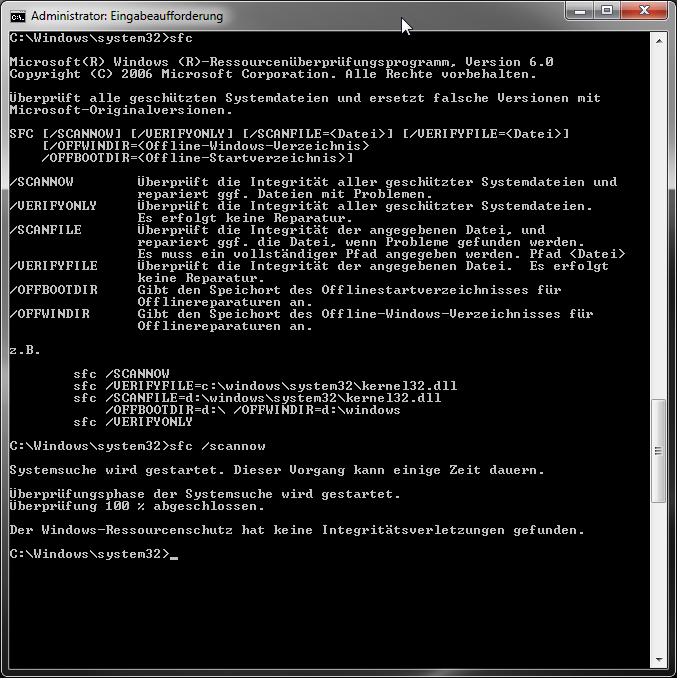
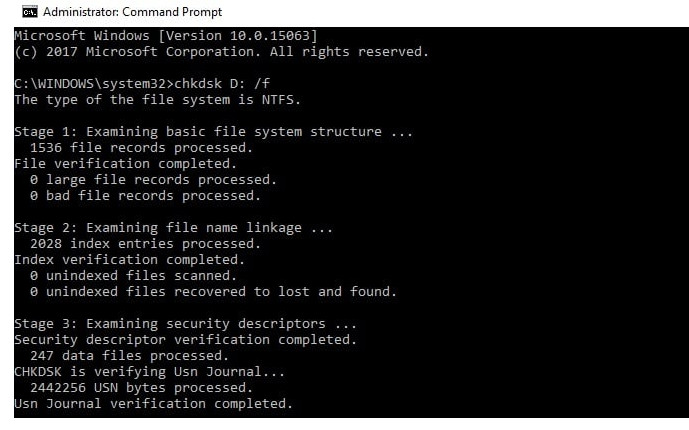
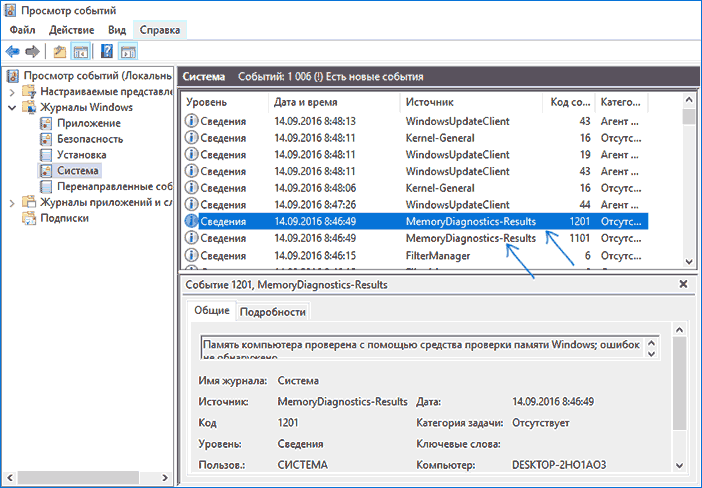
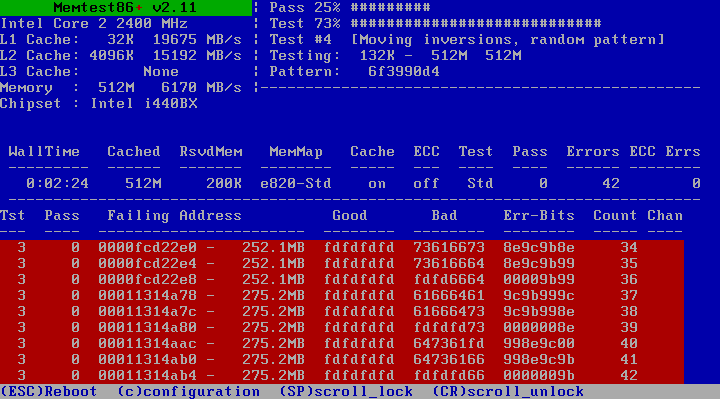
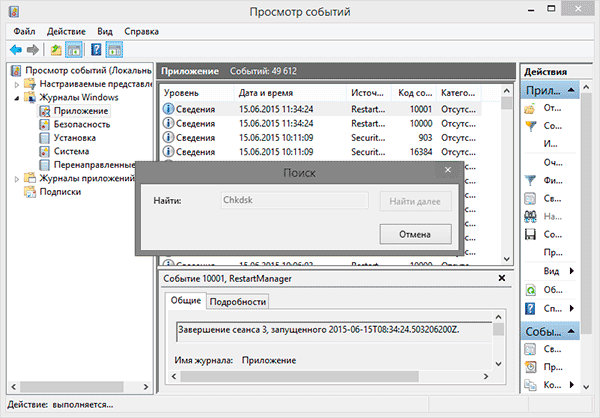
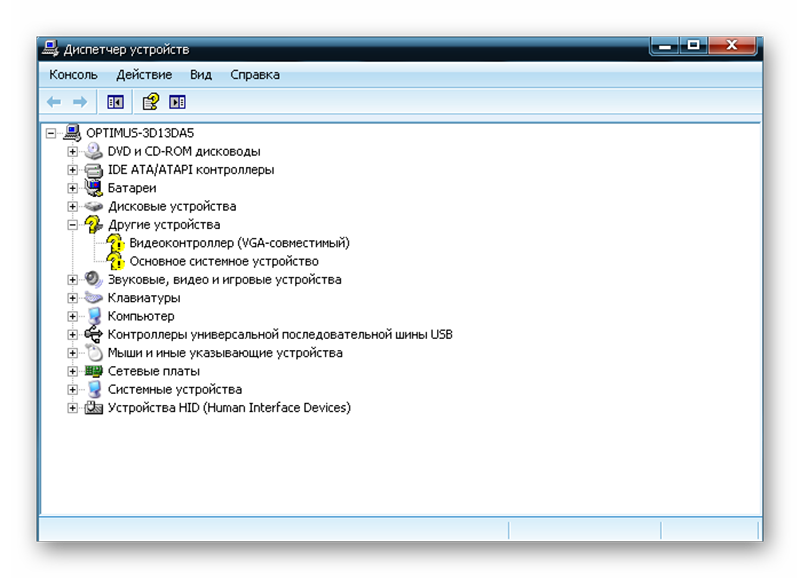
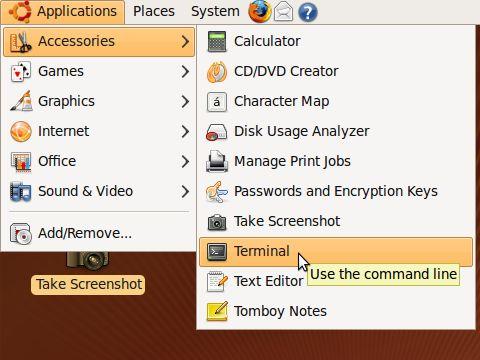
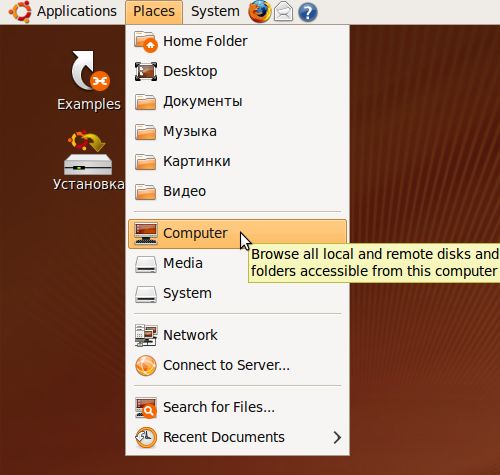
 Was tun, wenn die Tastatur auf dem Laptop nicht funktioniert?
Was tun, wenn die Tastatur auf dem Laptop nicht funktioniert?  Warum blinkt die Akkuanzeige am Laptop?
Warum blinkt die Akkuanzeige am Laptop?  Sperren und entsperren Sie die Tastatur auf Laptops verschiedener Marken
Sperren und entsperren Sie die Tastatur auf Laptops verschiedener Marken  So überprüfen und testen Sie eine Grafikkarte auf einem Laptop
So überprüfen und testen Sie eine Grafikkarte auf einem Laptop  Warum der Laptop keine Verbindung zu Wi-Fi herstellt
Warum der Laptop keine Verbindung zu Wi-Fi herstellt 

